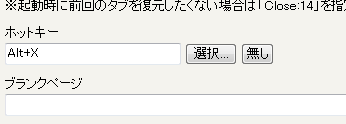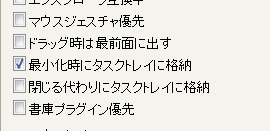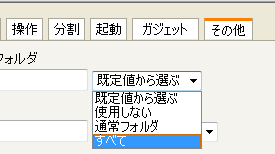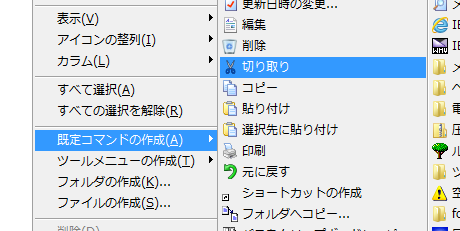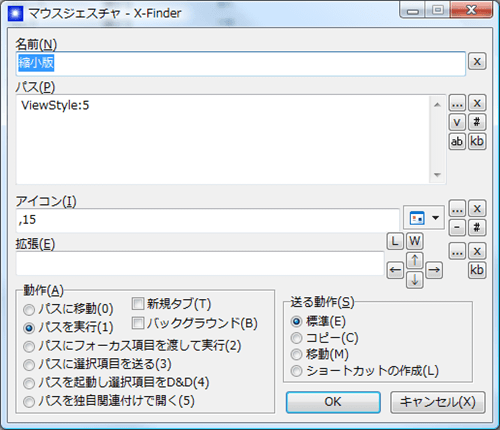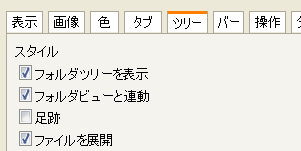Windows謹製のエクスプローラーの代わりにファイルマネージャーX-finderを使っています。最初はなんだか興味本位で使い始めましたが、いつの間にか手放せなくなってしまいました。
いわゆるファイラー or ファイルマネージャと呼ばれるジャンルのソフトウェアの一つですが、こういったものに慣れてしまうと標準のエクスプローラーには戻れません。
これとランチャーのFenrirとClaunchを導入した結果、色々捗りすぎてしまい、おかげでデスクトップにはゴミ箱しか置かなくなってしまいました。
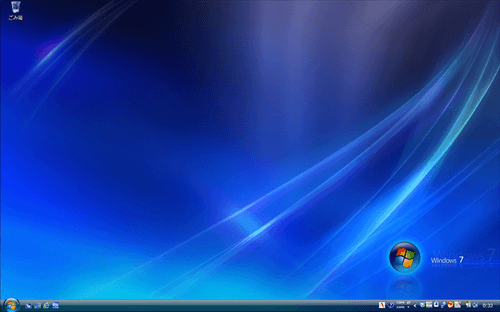
多少癖があるソフトですが、自分の使いたいようにカスタマイズする事が可能。おかげでなんだかんだと弄っているといつの間にか自分仕様になっています。
しかし自分仕様に慣れてしまうと、デフォルトではものすごく使いづらくなったりするので新しくインストールし直す時などは設定変更が必須です。
たまにパソコン環境が変わったりした時に、自分が変更した設定などを忘れてしまって結構面倒なので覚え書きメモです。
起動・常駐設定
ツール→基本オプション→起動
ホットキーを【Alt+X】
ツール→基本オプション→操作
「最小化時にタスクトレイに格納」にチェック
ちなみに最小化は Alt + スペース + N
Windows標準のエクスプローラーをX-finderに置き換え
ツール→基本オプション→その他
「エクスプローラーの代わりにXfinderで開くフォルダ」を【すべて】
【OK】で適用します。
マウスジェスチャーの変更と追加
ツール→マウスジェスチャー
閉じる ↓
新規タブ ↓→
以上2箇所を変更。
縮小版表示 ↓↑
詳細表示 ↓←
以上2点を追加。
マウスジェスチャーの追加方法は、このマウスジェスチャー設定画面で「右クリック→既定コマンドの作成」から割り当てたいコマンドを選択
マウスジェスチャーの設定画面が表示されるので任意に設定してOK
フォルダーツリーの表示
ツール→基本オプション→ツリー
「フォルダツリーを表示」にチェック
詳細表示の時の背景色を変更
デフォルトのままでは表示方法を「詳細表示」にしていると、このように背景が同じ色です。大量に同じ種類のファイルやフォルダが並んでいると少し見えにくいです。
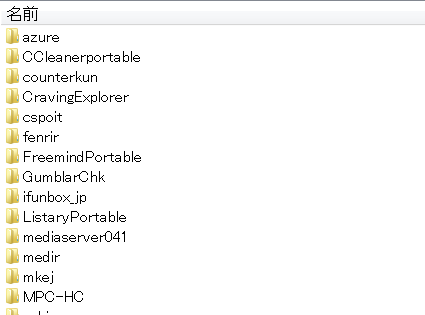
そこで一行毎に色分けされるようにします。
まず「ツール」→「詳細オプション」。
詳細オプション画面から「タイリング時の背景色2」をダブルクリック。

ここの「パス」欄にある「clNone」を別のカラーコードに変更するとその色で色分けされます。
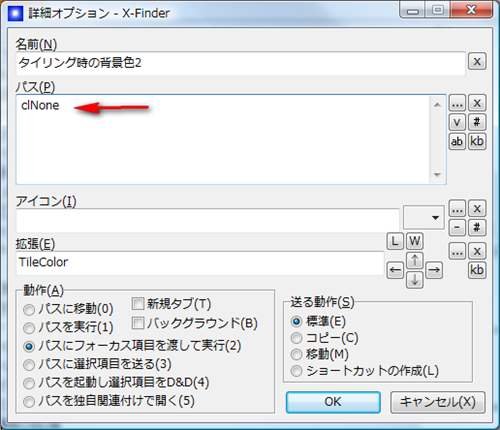
例として「#eeeeee」に変更してOKをクリック。
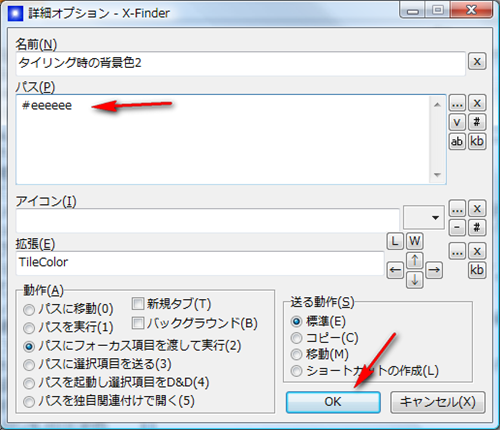
するとこんな感じに1行毎に色分けされるので見やすくなります。

ただしこのままでは大きいアイコンで表示した時なども色分けされてしまい、詳細表示以外の時は逆に見えにくくなるので

「表示」→「スタイル」→「軽量表示」にチェックを入れて、詳細表示以外では色分けされないようにしておきましょう。
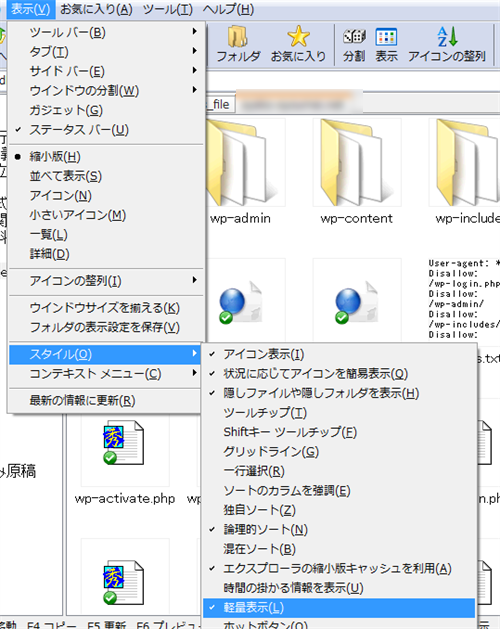
だいたい以上のような感じに設定。
ファイラはそれぞれ使い勝手に癖があり、ひとつに慣れてしまうとなかなか他のファイラに移れなくなってしまいます。
最近人気のAs/RやFenrirFSなども試してみたことがありますが、結局X-finderに落ち着いてしまいました。
唯一不満なのが、サムネイル表示でUTF-8が文字化けしてしまう事。
今後のアップデートに期待です。